Chromeで「パスワードの確認」エラーが出たらどうすれば良い?【パスワードチェックアップ】
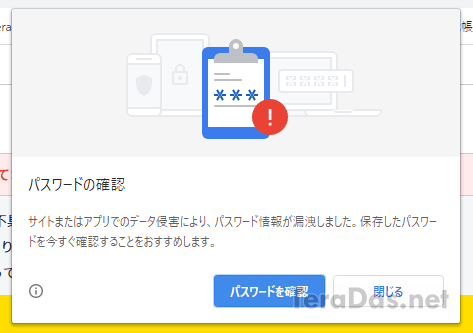
Chrome ブラウザで、とあるサイトへログインしたら、突然こんなポップアップが出て驚いたことはないでしょうか。
"パスワードの確認"
サイトまたはアプリでのデータ侵害により、パスワード情報が漏洩しました。保存したパスワードを今すぐ確認することをおすすめします。
一見怪しく見えるエラーですが、実はこれ、Google が提供する「パスワードチェックアップ」という機能のエラーメッセージ。
「漏洩したユーザー名とパスワードを自動でチェックして、親切に警告してくれる機能」で、カンタンに言えば、「このユーザー名とパスワードは(どこからか)漏れて知られているから危険だよ」と教えてくれているわけです。
現在は、Chrome に標準で組み込まれている機能になります。
Googleの「パスワードチェックアップ」でパスワード変更を
万が一このエラーが出てしまった場合は、安全のため、そのサイトと同じユーザー名・パスワードの組み合わせを使っている全てのサイトについて、パスワードを変更しましょう。
その作業を手助けしてくれるのが、Google の「パスワードチェックアップ」機能、というわけです。
エラー画面がまだ出ているなら、右下の「パスワードを確認」ボタンから、あるいは、下のリンクから「パスワードチェックアップ」を開きます。
「パスワードチェックアップ」を開始するには、Google アカウントのパスワード入力が必要です。
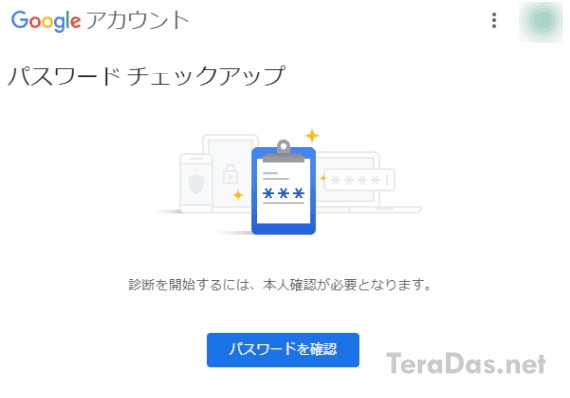
こんな感じで、Google アカウントが記憶しているユーザー名・パスワードをチェック、問題を検出してくれます。
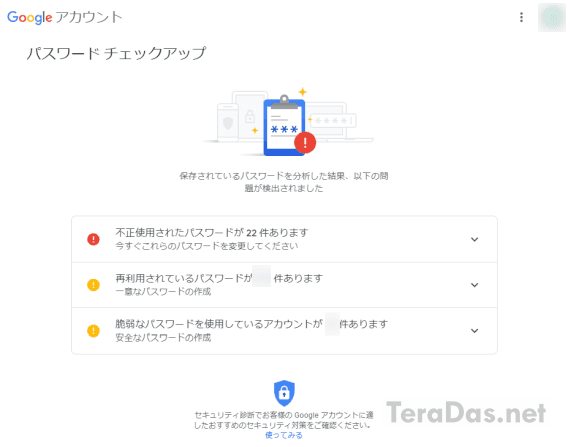
実は僕、漏洩済みと知っている ID・パスワードをハニーポット的にワザと使っているアカウントをそこそこ持っていまして、この時も定期巡回中にこのメッセージが出た、というわけ。
「不正使用されたパスワードがXX件あります」を開き、 各サイトの「パスワードを変更」ボタンを押せば、パスワード変更画面を簡単に開けます。
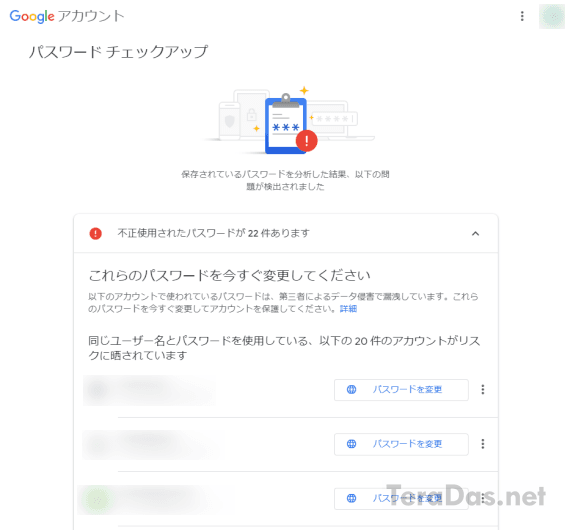
僕の場合はワザとなのでパスワード変更はしませんでしたが、「不正使用されたパスワード」がない Google アカウントの場合はこんな感じの表示になります。
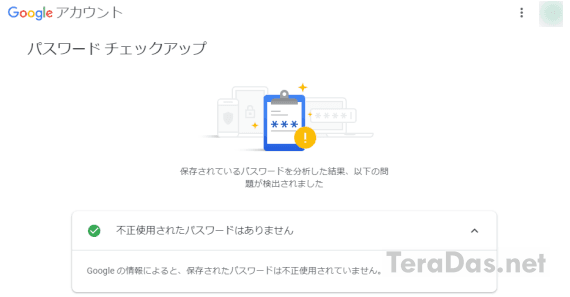
正直なところ、こちらの Google アカウントでも「再利用されているパスワード」のエラーが出て総合評価は黄色に。
すべてのマークが緑になるのが理想ではありますが、まずはこのツールで自分のパスワードがどんな状態なのかを確認しておくことが重要と言えるのではないでしょうか。
なお、このツールが対応できるのは、あなたが Google アカウントに保存したユーザー名・パスワードのみです。他でも同じアカウント情報を使いまわしている場合は、別途、個別にパスワード変更する必要があるので、注意しましょう。
コメントを記入